Cara Mengaktifkan Gerakan Trackpad di Chromebook
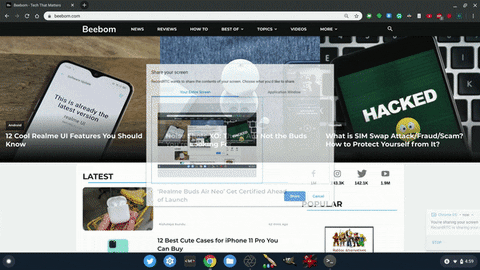
Dalam beberapa bulan terakhir, operasi sistem Chrome El telah menerima banyak fungsi yang sesuai untuk komputer portabel yang telah lama kami minta. Misalnya, Anda sekarang dapat menggunakan aplikasi desktop lengkap menggunakan Linux dan bermain game di Chromebook menggunakan Steam. Yang terbaik dari semuanya, Chromebook sekarang memungkinkan masuk dengan mudah dengan perangkat Android Anda. Semua fitur ini telah melengkapi Chromebook dari laptop anak-anak hingga pesaing di pasar komputer. portatil. Dan sekarang, akhirnya, kami memiliki gerakan touchpad di Chromebook yang telah mengalami banyak peningkatan dan penambahan. Jadi, lanjutkan dan pelajari tentang gerakan trackpad baru yang tersedia di Chromebook sekarang.
Aktifkan beberapa gerakan trackpad keren di Chromebook Anda
Namun, Chromebook sudah memiliki gerakan menggesek 3 jari untuk mengubah tab dan menu umum beberapa gerakan yang sangat keren dinonaktifkan di Bendera Chrome. Jadi, di bagian ini, saya akan menunjukkan cara mengaktifkan gerakan touchpad untuk desktop virtual dan membuka ritsleting untuk memperbarui fungsionalitas di Chromebook.
1. Pertama-tama, untuk mengaktifkan gerakan touchpad untuk desktop virtual, buka chrome://flags dan cari “gestur desktop virtual”. Anda juga bisa salin dan tempel alamat berikut ke Chrome untuk langsung membuka bendera tertentu. Sekarang, aktifkan bendera dan klik tombol “Mulai Ulang”.
chrome://flags/#enable-virtual-desks-gestures
2. Setelah mengaktifkan bendera ini, sekarang Anda dapat menggeser 4 Jari ke kiri atau kanan untuk beralih di antara desktop virtual. Itu bagus, bukan? Dan bagian terbaiknya adalah transisinya sangat mulus dan berfungsi hampir setiap saat.
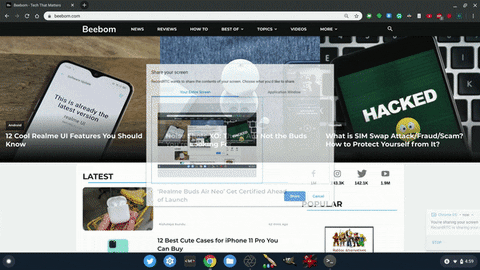
3. Berikut adalah Gestur “unduh untuk memperbarui”. Meskipun 2-swipe telah diaktifkan untuk kembali atau meneruskan Sistem operativo Chrome, gerakan pembaruan yang kami miliki di Android dinonaktifkan. Untuk mengaktifkannya, buka bendera di bawah ini di browser Chrome. Sekarang, aktifkan bendera dan mulai ulang Chromebook Anda.
chrome://flags/#pull-to-refresh
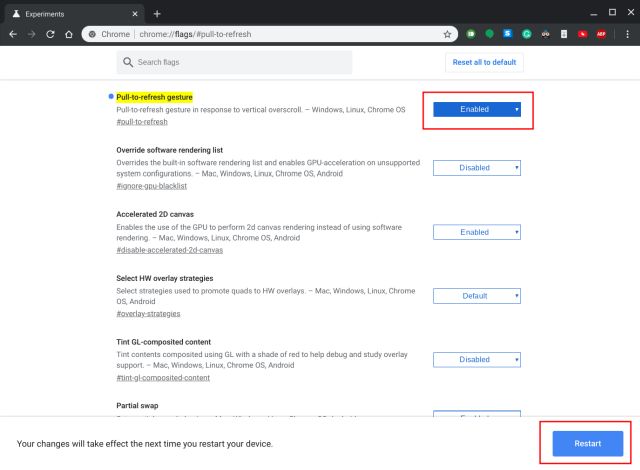
4. Akhirnya bisa pukulan kuat 2 Jari ke bawah untuk menyegarkan halaman web. Nikmati gerakan touchpad di Chromebook Anda.
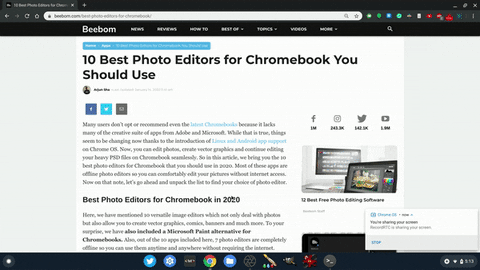
Maksimalkan produktivitas Anda di Chromebook dengan gerakan trackpad
Itu adalah dua gerakan tersembunyi di Chrome JADI yang harus Anda aktifkan sekarang. Karena saya telah menggunakan Chromebook selama sebulan terakhir, saya menemukan bahwa gerakan membuat pengalaman menjadi jauh lebih baik saat menangani banyak aplikasi. Jadi lanjutkan dan gunakan gerakan untuk keuntungan maksimal Anda. Saat kami melakukannya, Anda juga dapat melihat artikel kami tentang mengambil tangkapan layar di Chromebook. Bagaimanapun, itulah kita semua. Jika artikel tersebut tampak informatif bagi Anda, beri komentar di bawah dan beri tahu kami.

![Cara menginstal Stock ROM pada Packard Bell M10400 [Official Firmware] 4](http://applexgen.com/wp-content/uploads/2020/04/Cómo-instalar-Stock-ROM-en-un-Packard-Bell-M10400-Official.jpg)


